Jautājums
Problēma: kā operētājsistēmā Windows 10 labot kļūdu “Lietotne netika startēta vajadzīgajā laikā”?
Sveiki! Ik pa laikam tiek parādīts kļūdas ziņojums “Lietotne netika startēta vajadzīgajā laikā”. Vajadzīga palīdzība!
Atrisināta atbilde
“Lietotne netika startēta vajadzīgajā laikā” ir lietojumprogrammas kļūda, kas dominē operētājsistēmā Windows 10. Cilvēkus uzmācas šī uznirstošā kļūda, mēģinot palaist dažas iebūvētās Windows lietotnes, piemēram, Cortana,[1] Edge, Paint, Kalkulators, Windows fotoattēlu skatītājs,[2] vai pat Veikals.
Lai gan dažreiz šī kļūda var ietekmēt tikai vienu lietojumprogrammu, diemžēl lielākā daļa lietotāju ziņoja, ka, mēģinot atvērt dažādas lietotnes, tiek parādīta kļūda “Lietotne netika startēta vajadzīgajā laikā”. Var būt vairāk nekā viens iemesls, kāpēc redzat šo kaitinošo kļūdu un nevarat pareizi palaist programmas.
Lai gan tas izklausās pēc nožēlojama pieredzes, kuras dēļ, iespējams, nevarēsit normāli lietot datoru, ir risinājums, kas neprasa daudz laika vai pūļu. Kļūda var parādīties dažu failu bojājumu, nepareizu DNS iestatījumu un citu iespēju dēļ. Lūk, kas jums jāmēģina, lai labotu:
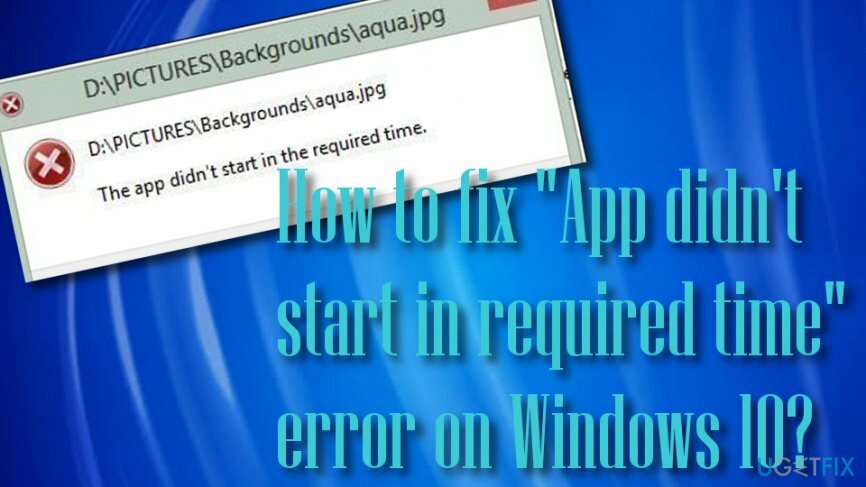
Kā operētājsistēmā Windows 10 labot kļūdu “Lietotne netika startēta vajadzīgajā laikā”?
Lai labotu bojātu sistēmu, jums ir jāiegādājas licencēta versija Reimage Reimage.
Šeit ir daži pamata padomi, kurus vispirms varat izmēģināt, lai Windows 10 ierīcē novērstu problēmu “Lietotne netika startēta vajadzīgajā laikā”.
- Restartējiet datoru;
- Skrien Windows lietotņu problēmu risinātājs;
- Instalējiet pieejamos Windows atjauninājumus;
- Uz laiku atspējojiet pretvīrusu;
- Veiciet pilnu sistēmas skenēšanu, izmantojot profesionālu datora optimizācijas rīku. Mēs iesakām izmēģināt ReimageMac veļas mašīna X9.
- Pārinstalējiet lietojumprogrammu, kas rada kļūdu (ja problēma skar tikai vienu programmu);
Ja neviena no šīm darbībām nepalīdzēja un kļūda joprojām pastāv, iespējams, problēma ir kaut kur citur jūsu datorsistēmā. Šim nolūkam, lūdzu, skatiet tālāk norādītos labojumus un veiciet katru darbību tieši tā, kā nepieciešams:
Labot 1. Mainiet DNS iestatījumus
Lai labotu bojātu sistēmu, jums ir jāiegādājas licencēta versija Reimage Reimage.
Kļūdas “Lietotne netika startēta vajadzīgajā laikā” vaininieks, iespējams, ir nepareizs DNS[3] iestatījumi. Tādēļ jums tie ir jāpārbauda un, ja nepieciešams, jāmaina:
- Klikšķis Win taustiņš + R, tips cmd kastē un trāpīja Ievadiet.
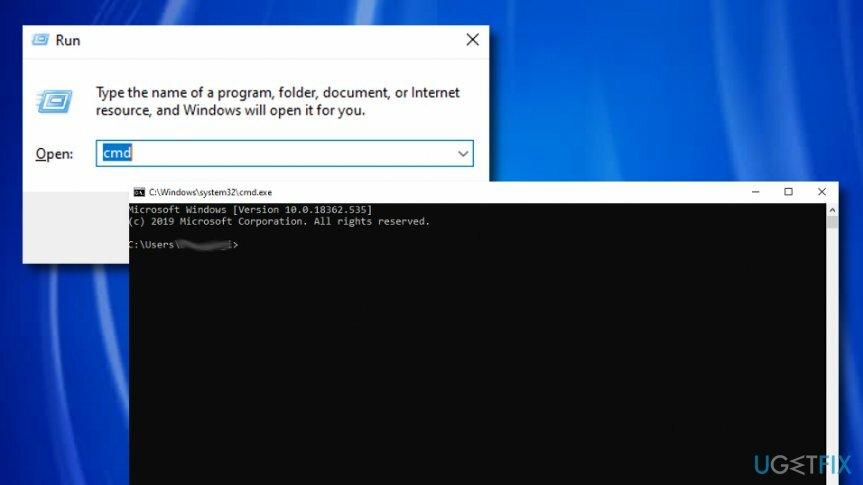
- Kad tiek atvērta komandu uzvedne, ierakstiet ipconfig /flushdns komandu tajā un nospiediet Ievadiet.
- Pēc tam aizveriet komandu uzvedni.
- Nospiediet Win taustiņš + R, tips ncpa.cplun noklikšķiniet uz labi lai atvērtu tīkla savienojumu.
- Lai atjauninātu DNS iestatījumus, atrodiet savu tīkla adapteri, ar peles labo pogu noklikšķiniet uz tā un atlasiet Īpašības.
- Atrodiet un noklikšķiniet uz interneta protokola 4. versijas (TCP/IPv4), lai tā tiktu iezīmēta pelēkā krāsā. Izvēlieties Īpašības.
- Atzīmējiet Izmantojiet tālāk norādītās DNS servera adreses opciju.
- Ievadiet 8.8.8.8 kā vēlamo DNS serveri.
- Ievadiet 8.8.4.4 kā alternatīvais DNS serveris.
- Klikšķis labi un aizveriet visus atlikušos logus.
Labot 2. Mainiet Windows mapes drošības atļaujas
Lai labotu bojātu sistēmu, jums ir jāiegādājas licencēta versija Reimage Reimage.
Šī metode var palīdzēt novērst kļūdas kodu “Lietotne netika startēta vajadzīgajā laikā” datorā ar operētājsistēmu Windows 10. Izpildiet šīs vadlīnijas, lai gūtu panākumus šajā labojumā:
- Atvērt C: nodalījumu un atrodiet Windows mape.
- Ar peles labo pogu noklikšķiniet uz tā un atlasiet Īpašības.
- Atveriet Drošība cilni un atlasiet visas lietojumprogrammu pakotnes opcija zem Grupa vai lietotājvārdus.
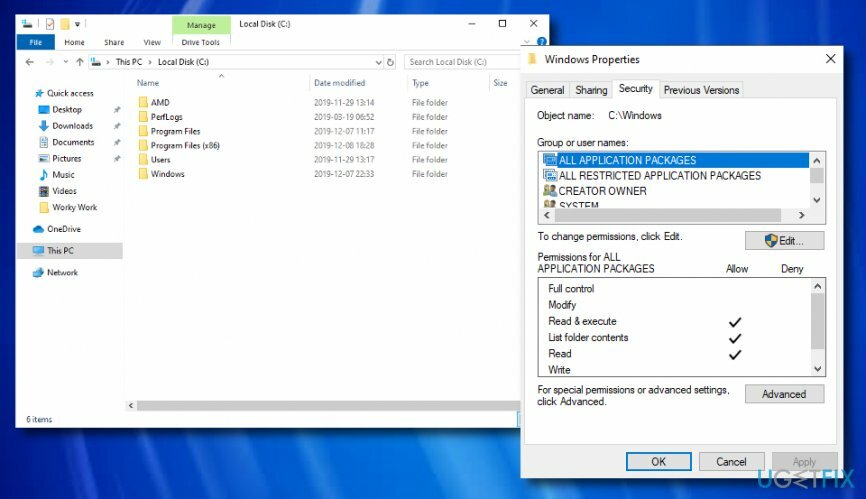
- Atzīmējiet izvēles rūtiņas atlasītajām grupas atļaujām.
- Pārbaudiet, vai Lasīt un izpildīt, uzskaitīt mapes saturu un Lasīt ir iespējoti. Ja tā ir, jums nevajadzētu veikt turpmāku iejaukšanos. Ja daži no tiem nav atzīmēti, atlasiet Papildu.
- Izvēlieties Mainiet atļaujas.
- Jums vajadzētu redzēt Uzticams instalētājs kā Īpašnieks pēc noklusējuma. Ja jūsu sistēmas īpašnieks nav TrustedInstaller, mainiet to, atlasot Mainīt.
- Klikšķis Papildu un tad Atrodi tūlīt.
- Izvēlieties savu kontu un noklikšķiniet uz labi divreiz.
- Klikšķis Pieteikties un labi lai saglabātu izmaiņas.
- Noklikšķiniet uz Papildu pogu un pēc tam noklikšķiniet uz Mainiet atļaujas pogu.
- Izvēlieties Pievienot un noklikšķiniet Izvēlieties direktoru.
- Ievadiet visas lietojumprogrammu pakotnes iekš Ievadiet atlasāmā objekta nosaukumu.
- Klikšķis Pārbaudiet vārdus un tad LABI.
- Iestatiet Tips uz Atļaut, Pieteikties uz Šī mape, apakšmapes un faili.
- Atzīmēt Lasīt un izpildīt, uzskaitīt mapes saturu un lasīt pamatatļaujās ar ķeksīti un nospiediet labi.
- Atzīmēt Aizstāt visus bērnu objektu atļauju ierakstus un nospiediet Pieteikties.
- Klikšķis labi lai saglabātu izmaiņas.
- Atkārtojiet tās pašas darbības ar mapēm C:\\Users, C:\\Program Files un C:\\Program Files (x86).
Labot 3. Veiciet SFC skenēšanu, lai pārbaudītu, vai nav bojāti faili
Lai labotu bojātu sistēmu, jums ir jāiegādājas licencēta versija Reimage Reimage.
Jūs, iespējams, nezināt, ka jūsu Windows datorsistēmā ir bojāts fails, kas ir izraisījis kļūdas koda “Lietotne netika startēta vajadzīgajā laikā” parādīšanos. Ja vēlaties noskaidrot, vai tas ir jūsu problēmas cēlonis, mēģiniet veikt tālāk norādītās darbības.
- Iet uz Windows meklēšana un tips “cmd”.
- Izvēlieties Komandu uzvedne opciju un noklikšķiniet, lai palaistu kā administrators.
- Pēc tam ierakstiet sfc /scannow pēc mirgojošā kursora un nospiediet Ievadiet taustiņu.

- Pagaidiet, līdz komanda beidzas, un restartējiet datoru.
Automātiski izlabojiet kļūdas
ugetfix.com komanda cenšas darīt visu iespējamo, lai palīdzētu lietotājiem atrast labākos risinājumus kļūdu novēršanai. Ja nevēlaties cīnīties ar manuālām remonta metodēm, lūdzu, izmantojiet automātisko programmatūru. Visus ieteiktos produktus ir pārbaudījuši un apstiprinājuši mūsu profesionāļi. Tālāk ir norādīti rīki, kurus varat izmantot kļūdas labošanai.
Piedāvājums
dari to tagad!
Lejupielādēt FixLaime
Garantija
dari to tagad!
Lejupielādēt FixLaime
Garantija
Ja jums neizdevās novērst kļūdu, izmantojot Reimage, sazinieties ar mūsu atbalsta komandu, lai saņemtu palīdzību. Lūdzu, dariet mums zināmu visu informāciju, kas, jūsuprāt, mums būtu jāzina par jūsu problēmu.
Šajā patentētajā labošanas procesā tiek izmantota 25 miljonu komponentu datubāze, kas var aizstāt jebkuru bojātu vai trūkstošu failu lietotāja datorā.
Lai labotu bojātu sistēmu, jums ir jāiegādājas licencēta versija Reimage ļaunprātīgas programmatūras noņemšanas rīks.

VPN ir ļoti svarīgs, kad runa ir par lietotāja privātums. Tiešsaistes izsekotājus, piemēram, sīkfailus, var izmantot ne tikai sociālo mediju platformas un citas vietnes, bet arī jūsu interneta pakalpojumu sniedzējs un valdība. Pat ja izmantojat visdrošākos iestatījumus, izmantojot tīmekļa pārlūkprogrammu, jūs joprojām varat izsekot, izmantojot programmas, kas ir savienotas ar internetu. Turklāt uz privātumu vērstas pārlūkprogrammas, piemēram, Tor, nav optimāla izvēle samazināta savienojuma ātruma dēļ. Labākais risinājums jūsu privātumam ir Privāta piekļuve internetam - esiet anonīms un drošs tiešsaistē.
Datu atkopšanas programmatūra ir viena no iespējām, kas varētu jums palīdzēt atgūt savus failus. Kad izdzēšat failu, tas nepazūd — tas paliek jūsu sistēmā tik ilgi, kamēr tam netiek ierakstīti jauni dati. Data Recovery Pro ir atkopšanas programmatūra, kas meklē jūsu cietajā diskā izdzēsto failu darba kopijas. Izmantojot šo rīku, varat novērst vērtīgu dokumentu, skolas darbu, personīgo attēlu un citu svarīgu failu zudumu.